Word의 '읽기 전용 모드' 설정 및 취소
php 편집기 바나나는 "Word" 문서의 "읽기 전용 모드" 설정 및 취소에 대한 자세한 가이드를 주의 깊게 작성했습니다. 일상적인 사용에서는 다른 사람이 수정하지 못하도록 문서를 읽기 전용 모드로 설정하거나 편집을 위해 읽기 전용 모드를 취소해야 하는 경우가 있습니다. 몇 가지 간단한 단계만 거치면 "Word" 문서의 읽기 전용 모드를 쉽게 설정하거나 취소할 수 있어 작업이 더욱 효율적이고 편리해집니다.
Word 문서에는 "읽기 전용 모드" 2가지 모드가 있습니다. 이에 대해 잘 모르시는 분들을 위해 설정 및 취소 방법을 살펴보겠습니다.
.
모드 1: 비밀번호가 없는 "읽기 전용 모드"
설정 방법:
1. Word 문서를 연 후 [파일] 옵션을 클릭한 후 [정보] - [문서 보호] - [항상 읽기 전용으로 열기]를 클릭하세요.
문서를 저장하면 "읽기 전용 모드"가 설정됩니다.
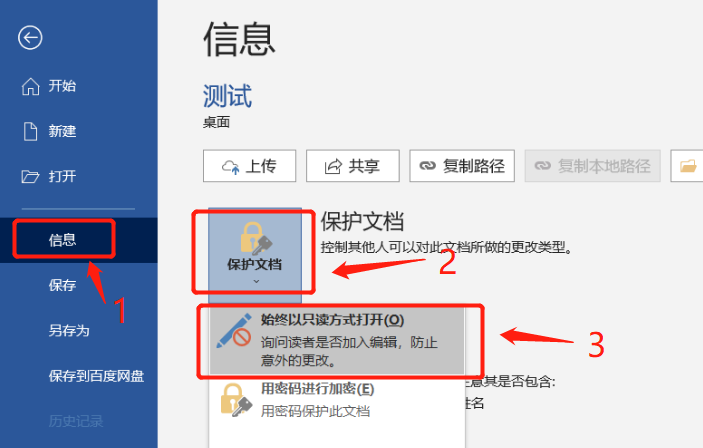 .
.
2. 워드 문서를 다시 열면 [읽기 전용 모드로 열지 여부]를 묻는 대화 상자가 나타납니다.
문서 내용이 실수로 수정되는 것을 방지하려면 [예]를 선택하면 됩니다. 즉, 문서를 "읽기 전용 모드"로 열어 문서를 저장할 수 없다는 의미입니다.
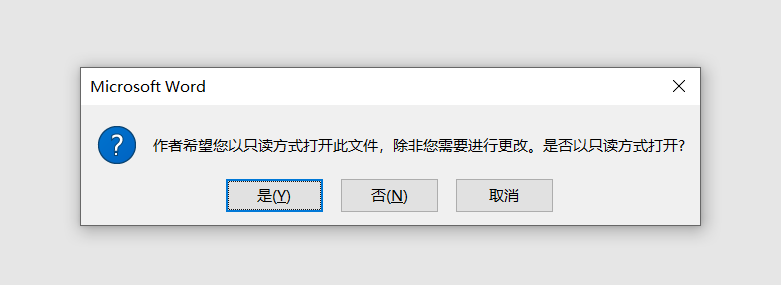
.
취소 방법:
나중에 정상적으로 문서를 편집하고 저장하고 싶거나 "읽기 전용 모드"를 설정할 필요가 없다면 아래 방법을 이용하여 취소할 수 있습니다.
1. Word 문서를 연 후 [읽기 전용 모드로 열지 여부] 프롬프트에서 [아니오]를 선택하면 편집 가능 모드로 들어갑니다.
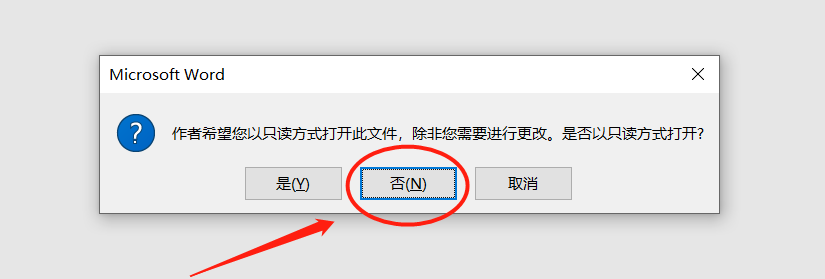 .
.
2. [파일] 옵션을 클릭한 후 [정보] - [문서 보호] - [항상 읽기 전용으로 열기]를 선택하세요.
선택 후 문서의 "읽기 전용 모드"가 취소됩니다.
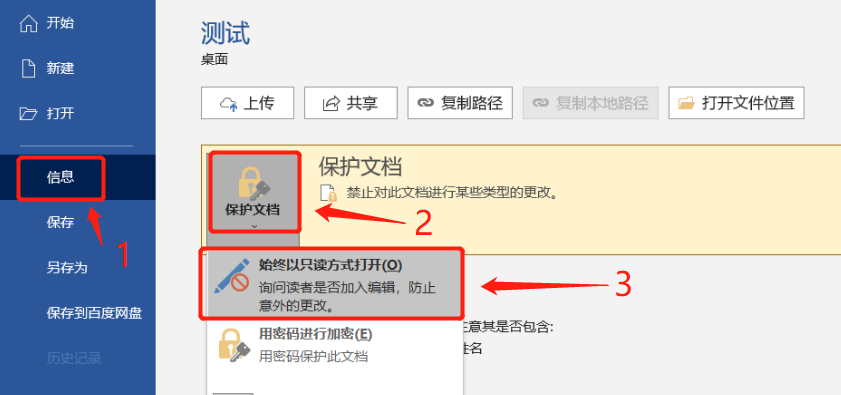
.
모드 2: 비밀번호가 있는 "읽기 전용 모드"
워드 문서의 '읽기 전용 모드'를 마음대로 공개할 수 없고, 진행하려면 '비밀번호'가 필요한 경우 이 모드를 선택하시면 됩니다.
설정 방법:
1. Word 문서를 열고 [파일] 옵션을 선택한 후 새 페이지에서 [다른 이름으로 저장]을 클릭하고 저장 후 저장 디렉터리를 선택하세요.
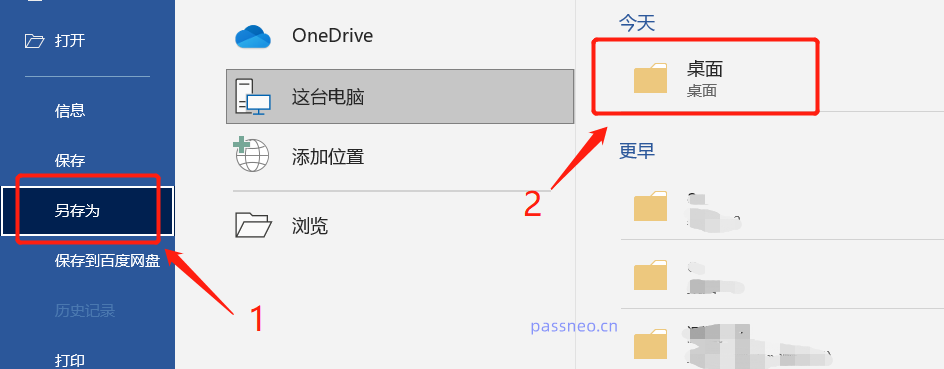 .
.
2. 새 페이지가 나타나면 [도구] 디렉토리에서 [일반 옵션]을 선택하세요.
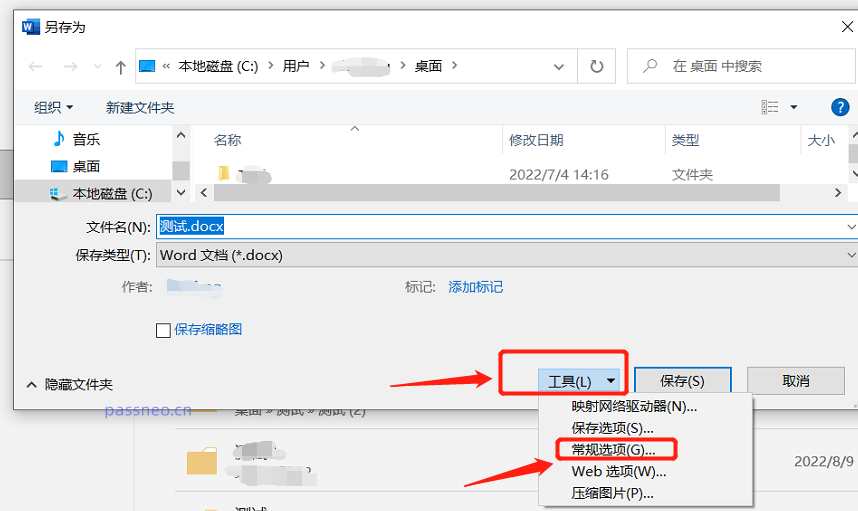 .
.
3. 다시 새 페이지가 나타나면 [파일 수정 시 비밀번호]에 설정하려는 비밀번호를 입력하세요. [확인]을 클릭하여 파일을 저장하면 "읽기 전용 모드"가 설정됩니다.
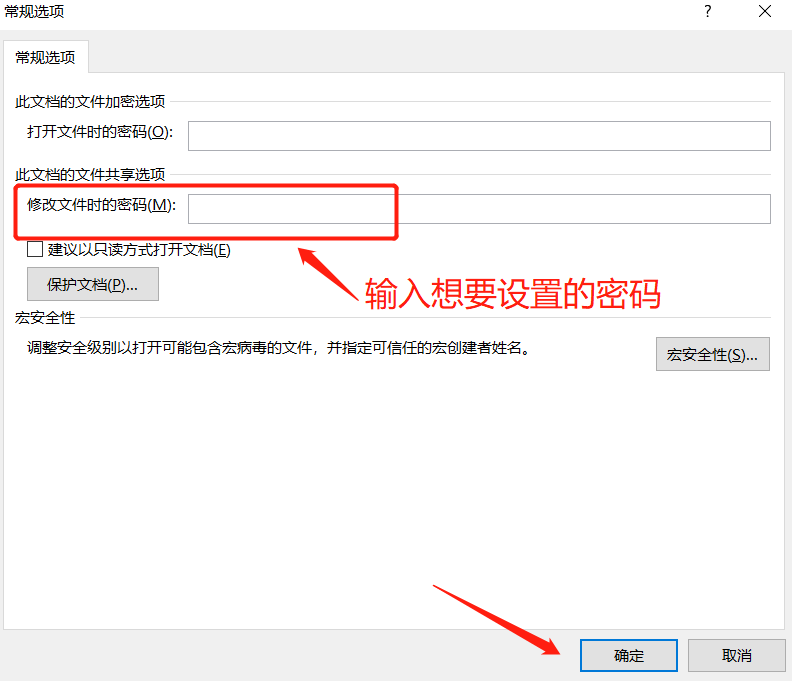 .
.
4. 위 설정을 완료한 후, 나중에 문서를 열면 [읽기 전용으로 열기] 여부를 묻는 대화 상자가 나타납니다.
문서 내용이 실수로 수정되는 것을 방지하려면 [읽기 전용]을 선택하여 "읽기 전용 모드"로 문서를 열고, 정상적으로 문서를 열려면 비밀번호를 입력한 후 [확인]을 클릭하세요. ].
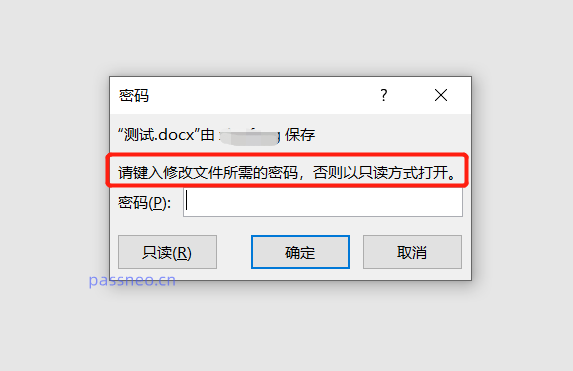
.
취소 방법:
비밀번호가 있는 "읽기 전용 모드"는 첫 번째 방법처럼 직접 취소할 수 없으며 "새 파일로 저장"을 통해 취소해야 합니다.
1. Word 문서를 연 후 [읽기 전용]을 클릭하여 문서를 입력하세요. 그런 다음 설정된 경로와 동일한 경로에서 [파일]-[다른 이름으로 저장]-["저장 후 저장 디렉터리 선택"]을 클릭합니다.
2. 대화상자가 나타나면 [파일명]에서 새 파일명을 수정, 즉 새 파일로 저장한 후 [저장]을 클릭하세요.
새 파일에는 "읽기 전용 모드"가 없습니다.
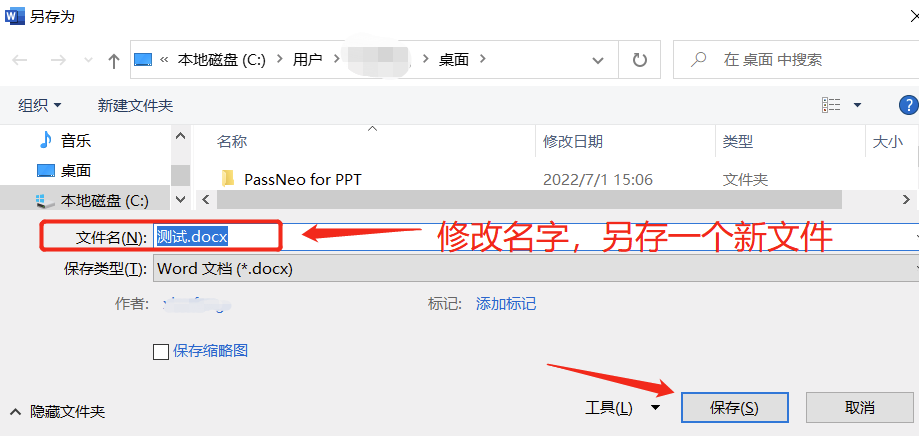
.
물론 다른 도구를 사용하여 한 번의 클릭으로 Word 문서의 "읽기 전용 모드"를 해제할 수도 있으므로 파일을 별도로 저장할 필요가 없습니다.
Pepsi Niu Word 비밀번호 복구 도구를 예로 들어 [제한 없음] 모듈을 선택하고, "읽기 전용 모드"를 직접 해제하거나 Word 문서가 정상적으로 편집되지 않도록 하는 "제한 모드"를 해제할 수 있습니다. .
다운로드 도구: Pepsi Niu Word 비밀번호 복구 도구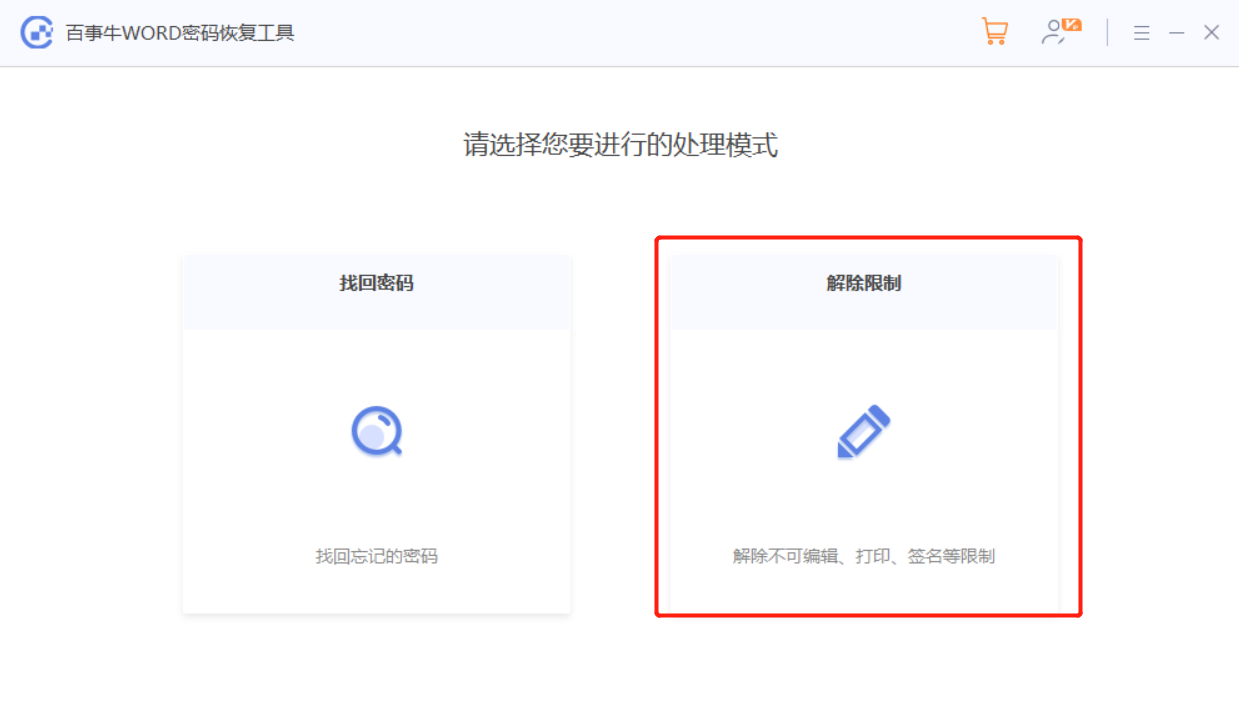 .
.
공개된 문서는 새 문서로 저장되며, [보기로 이동]을 클릭하여 찾아보세요. 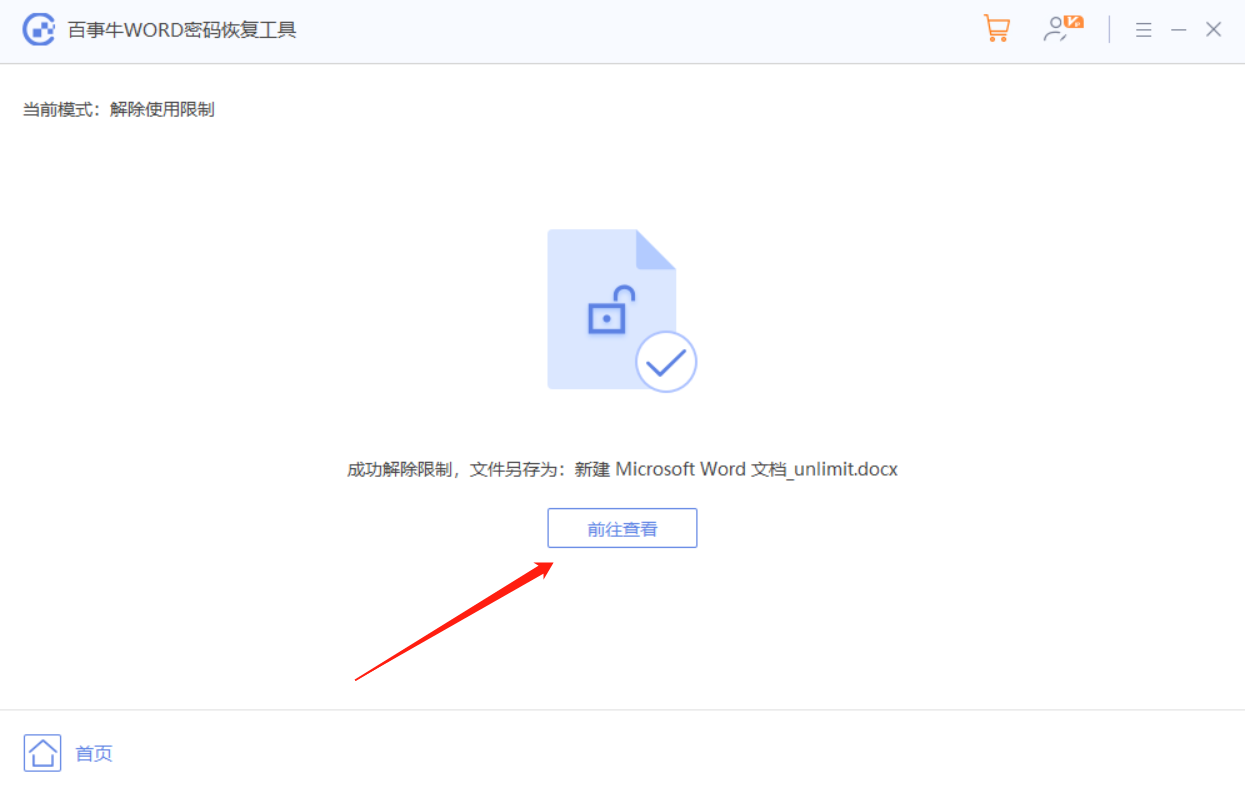
위 내용은 Word의 '읽기 전용 모드' 설정 및 취소의 상세 내용입니다. 자세한 내용은 PHP 중국어 웹사이트의 기타 관련 기사를 참조하세요!

핫 AI 도구

Undresser.AI Undress
사실적인 누드 사진을 만들기 위한 AI 기반 앱

AI Clothes Remover
사진에서 옷을 제거하는 온라인 AI 도구입니다.

Undress AI Tool
무료로 이미지를 벗다

Clothoff.io
AI 옷 제거제

Video Face Swap
완전히 무료인 AI 얼굴 교환 도구를 사용하여 모든 비디오의 얼굴을 쉽게 바꾸세요!

인기 기사

뜨거운 도구

메모장++7.3.1
사용하기 쉬운 무료 코드 편집기

SublimeText3 중국어 버전
중국어 버전, 사용하기 매우 쉽습니다.

스튜디오 13.0.1 보내기
강력한 PHP 통합 개발 환경

드림위버 CS6
시각적 웹 개발 도구

SublimeText3 Mac 버전
신 수준의 코드 편집 소프트웨어(SublimeText3)

뜨거운 주제
 7716
7716
 15
15
 1641
1641
 14
14
 1396
1396
 52
52
 1289
1289
 25
25
 1232
1232
 29
29
 Excel에서 타임 라인 필터를 만드는 방법
Apr 03, 2025 am 03:51 AM
Excel에서 타임 라인 필터를 만드는 방법
Apr 03, 2025 am 03:51 AM
Excel에서 타임 라인 필터를 사용하면 시간마다 데이터가 더 효율적으로 데이터를 표시 할 수 있으며, 이는 필터 버튼을 사용하는 것보다 편리합니다. 타임 라인은 동적 필터링 옵션으로 단일 날짜, 월, 분기 또는 연도에 대한 데이터를 빠르게 표시 할 수 있습니다. 1 단계 : 데이터를 피벗 테이블로 변환합니다 먼저 원래 Excel 데이터를 피벗 테이블로 변환하십시오. 데이터 테이블에서 셀을 선택하고 (형식이든 아니든) 리본의 삽입 탭에서 Pivottable을 클릭하십시오. 관련 : Microsoft Excel에서 피벗 테이블을 만드는 방법 피벗 테이블에 위협을받지 마십시오! 몇 분 안에 마스터 할 수있는 기본 기술을 가르쳐 줄 것입니다. 관련 기사 대화 상자에서 전체 데이터 범위가 선택되었는지 확인하십시오 (
 해시 사인이 Excel 공식에서 무엇을하는지 알아야합니다.
Apr 08, 2025 am 12:55 AM
해시 사인이 Excel 공식에서 무엇을하는지 알아야합니다.
Apr 08, 2025 am 12:55 AM
Excel 오버 플로우 범위 연산자 (#)를 사용하면 오버 플로우 범위 크기의 변경 사항을 수용하도록 공식을 자동으로 조정할 수 있습니다. 이 기능은 Windows 또는 Mac 용 Microsoft 365 Excel에서만 사용할 수 있습니다. 고유, Countif 및 SortBy와 같은 일반적인 기능은 오버플로 레인지 연산자와 함께 사용하여 동적 정렬 가능한 목록을 생성 할 수 있습니다. Excel 공식의 파운드 부호 (#)를 오버 플로우 범위 연산자라고도하며,이 프로그램은 오버 플로우 범위에서 모든 결과를 고려하도록 지시합니다. 따라서 오버플로 범위가 증가하거나 감소하더라도 #을 포함하는 공식은이 변경 사항을 자동으로 반영합니다. Microsoft Excel에서 고유 한 값을 나열하고 정렬하는 방법
 기능 백분율을 사용하여 Excel의 계산 백분율을 단순화하십시오.
Mar 27, 2025 am 03:03 AM
기능 백분율을 사용하여 Excel의 계산 백분율을 단순화하십시오.
Mar 27, 2025 am 03:03 AM
Excel의 기능 백분율 : 데이터 하위 세트의 비율을 쉽게 계산합니다. Excel의 기능 백분율은 전체 데이터 세트에서 데이터 하위 세트의 비율을 빠르게 계산하여 복잡한 공식을 생성하는 번거 로움을 피할 수 있습니다. 함수 구문의 퍼센트 함수의 백분율에는 두 가지 매개 변수가 있습니다. = 백분율 (a, b) 안에: A (필수)는 전체 데이터 세트의 일부를 형성하는 데이터의 하위 집합입니다. B (필수)는 전체 데이터 세트입니다. 다시 말해, 함수의 백분율은 서브 세트 A의 백분율을 총 데이터 세트에 계산합니다. b. 퍼센트를 사용하여 개별 값의 비율을 계산하십시오 기능 백분율을 사용하는 가장 쉬운 방법은 단일을 계산하는 것입니다.
 Excel에서 테이블 이름을 바꾸지 않으면 오늘은 시작합니다.
Apr 15, 2025 am 12:58 AM
Excel에서 테이블 이름을 바꾸지 않으면 오늘은 시작합니다.
Apr 15, 2025 am 12:58 AM
빠른 링크 테이블을 Excel로 명명 해야하는 이유 Excel에서 테이블의 이름을 지정하는 방법 Excel 테이블 이름 지정 규칙 및 기술 기본적으로 Excel의 표는 Table1, Table2, Table3 등으로 지정됩니다. 그러나이 태그를 고수 할 필요는 없습니다. 사실, 당신이하지 않으면 더 나을 것입니다! 이 빠른 가이드에서는 왜 항상 Excel에서 테이블의 이름을 바꿔야하는지 설명하고이를 수행하는 방법을 보여 드리겠습니다. 테이블을 Excel로 명명 해야하는 이유 Excel에서 테이블의 이름 지정 습관을 개발하는 데 시간이 좀 걸릴 수 있지만 (일반적 으로이 작업을 수행하지 않는 경우) 다음과 같은 이유는 오늘을 설명합니다.
 Excel에서 유출 된 배열을 포맷하는 방법
Apr 10, 2025 pm 12:01 PM
Excel에서 유출 된 배열을 포맷하는 방법
Apr 10, 2025 pm 12:01 PM
Excel에서 오버플로 어레이를 처리하기 위해 공식 조건부 서식을 사용하십시오. Excel에서 오버플로 배열의 직접 형식은 특히 데이터 모양이나 크기가 변경 될 때 문제를 일으킬 수 있습니다. 공식 기반 조건부 서식 규칙은 데이터 매개 변수가 변경되면 자동 형식을 허용합니다. 열 참조 전에 달러 표시 ($)를 추가하면 데이터의 모든 행에 규칙을 적용 할 수 있습니다. Excel에서는 셀의 값 또는 배경에 직접 서식을 적용하여 스프레드 시트를보다 쉽게 읽을 수 있습니다. 그러나 Excel 공식이 값 세트 (오버 플로우 어레이라고 함)를 반환하면 직접 형식을 적용하면 데이터의 크기 또는 모양이 변경되면 문제가 발생합니다. Pivotby 공식의 오버플로 결과가 포함 된이 스프레드 시트가 있다고 가정합니다.
 공식 예제와 Excel 일치 함수
Apr 15, 2025 am 11:21 AM
공식 예제와 Excel 일치 함수
Apr 15, 2025 am 11:21 AM
이 튜토리얼은 공식 예제와 함께 Excel에서 일치 함수를 사용하는 방법을 설명합니다. 또한 VLOOKUP 및 MATCH를 사용하여 동적 공식을 만들어 조회 공식을 개선하는 방법을 보여줍니다. Microsoft Excel에는 여러 개의 다른 조회/ref가 있습니다






